安卓手机锁屏密码忘记怎么办?安卓手机锁屏密码忘记挽回方法
时间:2015-09-08
小编:三三乐园
阅读:
安卓手机锁屏密码忘记怎么办?对于现在的手机用户来说,设置锁屏密码可谓说是很常见的了,也是保护手机信息安全的一种方式。如果安卓手机锁屏密码忘记了的话,也是可以通过这三种方法来挽回的。
方法一:ADB解锁 点击下载ADB解锁工具
必要条件:USB调试模式为打开状态(MIUI系统默认打开)
1、手机连接电脑,确定已安装ADB驱动(方法:),解压ADB工具包至C盘
2、打开cmd输入 cd c:adb(打开adb所在目录)
3、接着输入adb shell
4、继续输入cd datasystem
5、输入ls查看datasystem中的文件,如果设置了密码会有gesture.key或者password.key
6、若设置的是图案密码请继续输入命令:rm gesture.key,若设置的是单纯密码请输入命令:rm password.key
7、输入reboot命令或者手动重启手机生效,或者现在直接滑动解锁,任意密码都可解锁,建议重启。(如下图)
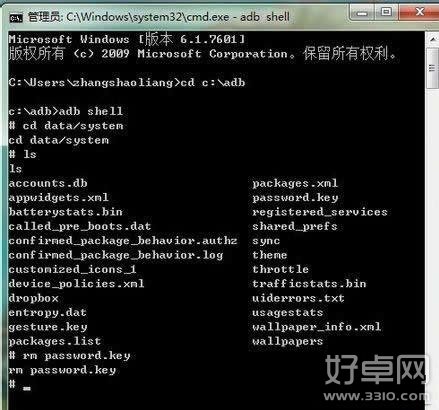
安卓手机锁屏密码忘记挽回方法
方法二:Google账号解锁
必要条件:被锁机器之前设置、登录了google账号,账号密码已知,且手机可以联网。
1、随意5次输入密码,系统提示5次输入错误,30S后重试;
2、此时解锁界面下方会提示“忘记密码”,点击输入之前设置过的Google账号和密码即可立即解锁。
方法三:清空数据解锁
优点:无任何限制条件,适用于没有重要资料的用户。
1、关机状态下同时按住开机键+音量加键,进入recovery。
2、依次选择简体中文-清空数据-清空用户数据,重启进入系统,此操作只删除用户数据,软件得以保留。
【实测】
1、设置Google账户,在联网情况下验证
设置Google账户,在解锁界面没有“忘记密码”选项,只有在5次输错后才会提示,点击并输入账号密码,可清除锁屏密码,此时如手机没有联网,则不能登陆解锁。
如不点击“忘记密码”,连续错误输入20次后,登陆界面自动弹出,此时只有登陆Google账户才能立即解开,重启后仍是此登陆界面,如登陆账户,效果同样是清除了登录密码。
2、无Google账户情况下测试
连续输错5次后没有“忘记密码”图标,继续错误输入,直至25次,仍仅提示30S后重新输入。
【总结与体会】
1、方法一要求打开usb调试,且手机已获得root权限;方法二要求设置了已知的Google账户,且手机可以联网。方法三没有要求,但是是一种暴力解锁。
2、定期对重要信息做备份,以防各种意外;设置锁屏密码后关闭USB调试,防止别人用以上方法破解密码窃取个人信息;一定要在本机上设置同步Google账号,同时开启网络。
如果你在使用手机的过程中,忘记了安卓手机锁屏密码的话,就可以使用上面的这几种方法来进行解决。一般来说,这几种方法都足够大家解决问题了。
热门阅读
-
 三星S6紧急模式该如何退出?三星S6紧急模式退出方法
三星S6紧急模式该如何退出?三星S6紧急模式退出方法
阅读:584
-
 华为mate7隐藏功能有哪些?华为mate7隐藏功能介绍
华为mate7隐藏功能有哪些?华为mate7隐藏功能介绍
阅读:807
-
 努比亚Z9易模式是什么 易模式要怎么开启
努比亚Z9易模式是什么 易模式要怎么开启
阅读:1082
-
 安卓手机如何进行版本升级
安卓手机如何进行版本升级
阅读:29536
-
 华为手机怎么连接电脑?华为手机连接电脑方法
华为手机怎么连接电脑?华为手机连接电脑方法
阅读:1833
